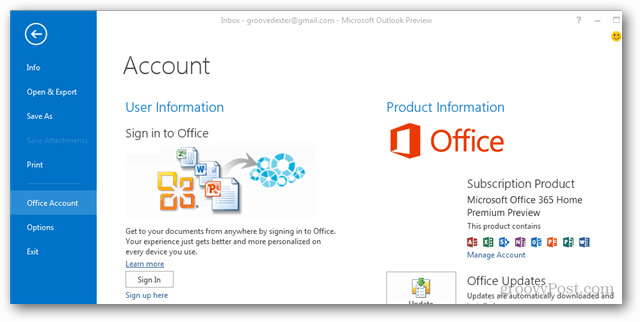Afmelden en Synchronisatie van Office 2013 stoppen
Microsoft Office Privacy Skydrive / / March 19, 2020
Privacybewuste gebruikers willen om welke reden dan ook liever geen Live / Hotmail-account aan Office 2013 koppelen. Hier volgt een snelle tip om u af te melden bij SkyDrive vanuit Office 2013.
Office 2013 heeft zeker veel manieren en herinneringen om in te loggen, maar het heeft er niet zoveel als het gaat om uitloggen. Als u met uw Live / Hotmail-account bent aangemeld bij Office 2013, kunt u al uw documenten onmiddellijk synchroniseren, maar deze functie werkt niet voor iedereen. Privacy- of beveiligingsgerichte individuen geven er misschien de voorkeur aan om SkyDrive te vermijden (Ik denk aan de meest parnoid die er is ...) - en als dat het geval is voor u, is het uitschakelen van SkyDrive-synchronisatie relatief eenvoudig.
Open het menu Bestand en klik vervolgens op "Account" of in Outlook: "Office-account". Onder Gebruikersinformatie moet er een link Verwijderen aan de rechterkant van uw gebruikersnaam staan. Klik op die link Verwijderen.
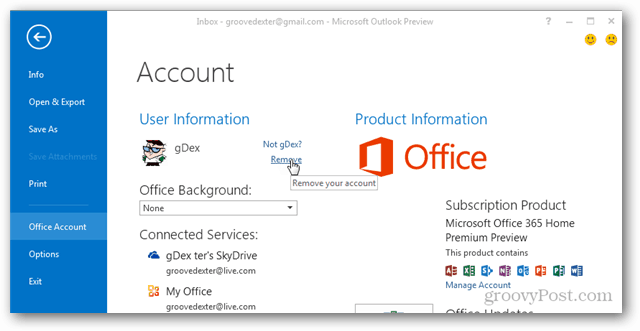
Er verschijnt een bevestigingsvenster met de volgende tekst:
Als u dit account verwijdert, worden alle aanpassingen verwijderd en worden documenten en notebooks mogelijk niet meer gesynchroniseerd met de server. Om deze wijziging volledig door te voeren, dient u zich bij de volgende gelegenheid af te melden / aan te melden bij Windows. Wil je het account nu verwijderen?
Klik op Ja.
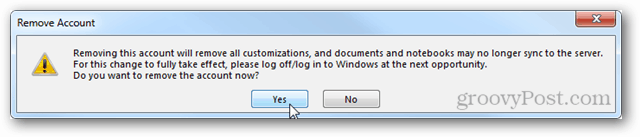
U bent nu afgemeld bij uw Live / SkyDrive-account in Office 2013. Documenten mogen niet langer automatisch worden gesynchroniseerd, en tadaa - Steve Ballmer kan uw gegevens niet verkopen aan een buitenlandse overheid of... uw ouders. Helaas kan dit enkele problemen veroorzaken met alle online OneNote-notebooks die normaal in de SkyDrive-map zijn opgeslagen. Maar u kunt ze altijd downloaden en converteren naar lokale kopieën.